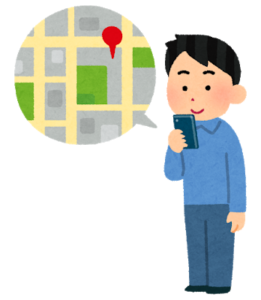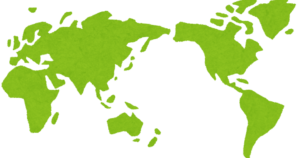【Leaflet】Font Awesome でマーカーを描画する
はじめに
CSS を使ったアイコンの中でも、Font Awesome というウェブフォントは、数千個ものアイコンが登録してあり、特に有名なウェブフォントになります。今回はそんな Font Awesome を使って、 Leaflet のアイコンを描画する方法についてまとめたいと思います。
DrawTrail
図1. Font Awesome を使ったマーカー
なお、この記事は「【Leaflet】 CSS でマーカーを描画する」の続きです。
Font Awesome を使ったマーカー
Font Awesome を使ってマーカーを描画するには、プラグイン「Awesome-Markers」を使う方法も有りますが、単純に divIcon を使って描画することもできます。
L.marker([緯度, 経度], {
icon: L.divIcon({
/*Font Awesomeの埋め込みコード*/
html:'<i class="fas fa-plane-departure fa-2x"></i>',
/*アイコンの色と位置を設定するためのCSS*/
className:'color_palette solid_icon',
iconSize: [0, 0]}),
}).addTo(map);html の部分に Font Awesome の埋め込みコードを記述しており、また2つのクラス color_palette と solid_icon を使って、マーカーの色と位置を設定できるように、CSS を定義しておきます。
.color_palette{
background-color:#333333;
color:#333333;
border-color:#333333;
}
.solid_icon{
position:absolute;
background-color:none;
color:none;
}
.solid_icon > i{
position:absolute;
top:-0.5em;
left:-0.5em;
} サイト内では Font Awesome を使えるように、あらかじめダウンロードをしておきます。
(「Font Awesomeの使い方が初心者でもわかる!ダウンロードから設定方法まで」)
実装例
全体のソースコードと実装例は次のようになります。
<!DOCTYPE html>
<html>
<head>
<title>htmlMap</title>
<meta http-equiv='content-type' charset='utf-8'>
<meta name='viewport' content='width=device-width'>
<style>
.color_palette{
background-color:#333333;
color:#333333;
border-color:#333333;
}
.solid_icon{
position:absolute;
background-color:none;
color:none;
}
.solid_icon > i{
position:absolute;
top:-0.5em;
left:-0.5em;
}
</style>
</head>
<body>
<!-- 埋め込みマップのdivタグ。マップサイズはwidth(幅)とheight(高さ)で決まる -->
<div id='mapcontainer' style='width:100%; height:300px; z-index:0;'></div>
<!-- 以下LeafletのJavaScriptとCSS -->
<link rel='stylesheet' href='https://unpkg.com/leaflet@1.3.0/dist/leaflet.css' />
<script src='https://unpkg.com/leaflet@1.3.0/dist/leaflet.js'></script>
<!-- ダウンロードしたFont Awesomeへのファイルパス -->
<link href="css/font-awesome.min.css" rel="stylesheet">
<script>
function init_map() {
var map = L.map('mapcontainer');
map.setView([39.198, 138.603], 3); //初期の中心位置とズームレベルを設定
//マップタイルを読み込み、引用元を記載する
L.tileLayer('http://{s}.tile.openstreetmap.org/{z}/{x}/{y}.png',
{attribution: "<a href='http://osm.org/copyright'> ©OpenStreetMap </a>"}).addTo(map);
//マーカーの配置
L.marker([35.301, 136.138], {
icon: L.divIcon({
/*Font Awesomeの埋め込みコード*/
html:'<i class="fas fa-plane-departure fa-2x"></i>',
/*アイコンの色と位置を設定するためのCSS*/
className:'color_palette solid_icon',
iconSize: [0, 0]}),
}).addTo(map);
}
//ダウンロード時に初期化する
window.addEventListener('DOMContentLoaded', init_map());
</script>
</body>
</html>実装例